Sony SLT-A58: Установка программного обеспечения
Установка программного обеспечения: Sony SLT-A58
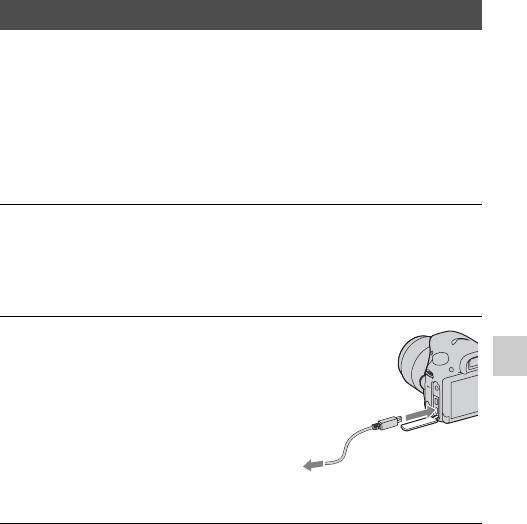
Установка программного
обеспечения
Установка программы “PlayMemories Home”
• Войдите в систему как Администратор.
• Если программа “PMB (Picture Motion Browser)”, поставляемая
с моделями, выпущенными до 2011 г., уже установлена на
компьютере, программа “PlayMemories Home” заменит ее и
будет установлена. Несмотря на то, что некоторые функции
программы “PlayMemories Home” отличаются от функций
программы “PMB”, используйте программу “PlayMemories
Home”.
1 С помощью Интернет-браузера на компьютере
перейдите к следующему URL-адресу, а затем
нажмите [Установка] t [Выполнить].
www.sony.net/pm
2 Для завершения установки
следуйте инструкциям на
экране.
Просмотр фотоснимков на компьютере
• После появления сообщения о
необходимости подсоединения
фотоаппарата к компьютеру,
подсоедините фотоаппарат к
компьютеру с помощью кабеля
К гнезду USB
micro USB (прилагается).
83
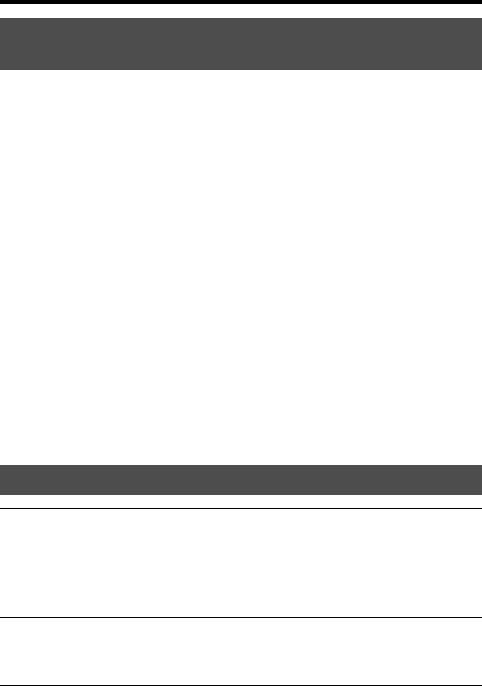
Установка программного обеспечения
Просмотр руководства “Справочное
руководство по PlayMemories Home”
Подробные сведения об использовании программы
“PlayMemories Home” приведены в руководстве “Справочное
руководство по PlayMemories Home”.
Дважды щелкните по значку [Справочное
руководство по PlayMemories Home] на рабочем
столе.
• Для доступа к руководству “Справочное руководство по
PlayMemories Home” из стартового меню: Щелкните [Пуск] t [Все
программы] t [PlayMemories Home] t [Справочное руководство
по PlayMemories Home].
• Для Windows 8 выберите значок [PlayMemories Home] на экране
Пуск, а затем запустите “PlayMemories Home” и выберите
[Справочное руководство по PlayMemories Home] в меню
[Справка].
• Подробные сведения о программе “PlayMemories Home” также
можно получить на следующей странице поддержки программы
PlayMemories Home (только на английском языке):
http://www.sony.co.jp/pmh-se/
Установка программы “Image Data Converter”
1 С помощью Интернет-браузера на компьютере
перейдите к следующему URL-адресу.
Для Windows: http://www.sony.co.jp/imsoft/Win/
Для Mac: http://www.sony.co.jp/imsoft/Mac/
2 Для завершения установки следуйте инструкциям
на экране.
84
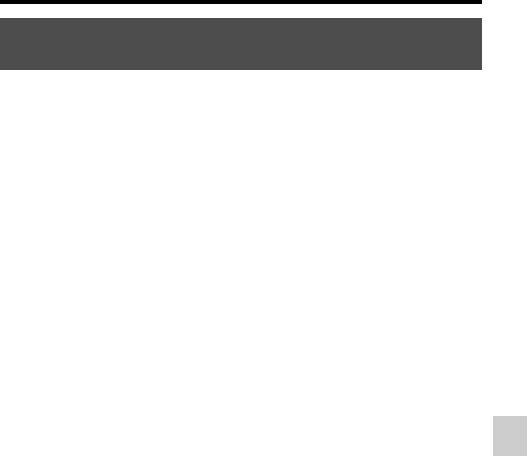
Установка программного обеспечения
Просмотр руководства “Руководство по
Image Data Converter”
Подробные сведения об использовании программы “Image Data
Converter” приведены в руководстве “Руководство по Image Data
Converter”.
Для Windows:
Щелкните [Пуск] t [Все программы] t [Image Data
Converter] t [Справка] t [Image Data Converter
Ver.4].
Для Mac:
Пуск Finder t [Приложения] t [Image Data
Converter] t [Image Data Converter Ver.4] t В строке
меню выберите “Справка” t “Руководство по Image
Data Converter”.
• Для Windows 8 запустите “Image Data Converter Ver.4” t В строке
меню выберите “Справка” t “Руководство по Image Data
Converter”.
• Подробные сведения о программе “Image Data Converter” также
можно получить на следующей странице поддержки программы
Просмотр фотоснимков на компьютере
“Image Data Converter” (только на английском языке):
http://www.sony.co.jp/ids-se/
85
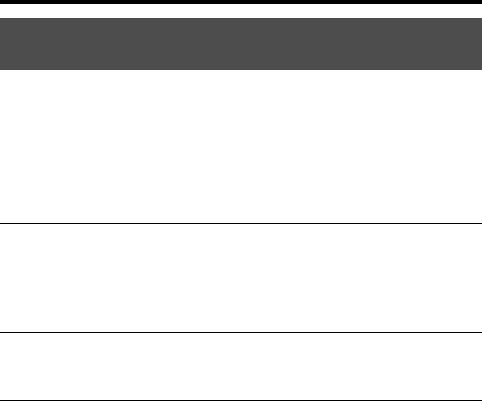
Установка программного обеспечения
Установка программы “Remote Camera
Control”
Для использования “Remote Camera Control” подключите
фотоаппарат к компьютеру. Доступны следующие функции.
• Вы можете настраивать фотоаппарат или фотосъемку с
компьютера.
• Вы можете записывать изображение непосредственно в
компьютер.
• Вы можете выполнять съемку c интервальным таймером.
1 С помощью Интернет-браузера на компьютере
перейдите к следующему URL-адресу.
Для Windows: http://www.sony.co.jp/imsoft/Win/
Для Mac: http://www.sony.co.jp/imsoft/Mac/
2 Для завершения установки следуйте инструкциям
на экране.
• Подробные сведения об использовании программы “Remote
Camera Control” приведены в руководстве “Справка”.
86
Оглавление
- Cодержание
- Примечания по использованию фотоаппарата
- Проверка комплектации
- Компоненты камеры
- Зарядка батарейного блока
- Установка аккумулятора/ карты памяти (продается отдельно)
- Присоединение объектива
- Включение фотоаппарата и установка часов
- Перед съемкой
- Съемка неподвижных изображений
- Запись фильмов
- Воспроизведение изображений
- Удаление изображений (Удалить)
- Регулировка угла установки ЖК-экрана
- Выбор режима съемки
- Использование вспышки
- Настройка яркости изображения
- Выбор режима протяжки
- Переключение информационной индикации в режиме записи (DISP)
- Настройка размера изображения
- Увеличение изображений
- Переключение на отображение списка изображений
- Просмотр изображений на экране телевизора
- Функции, которыми можно управлять с помощью кнопок/ переключателя
- Выбор функции с помощью кнопки Fn (Функция)
- Функции, которые можно выбирать с помощью кнопки Fn (Функция)
- Выбор функций с помощью кнопки MENU
- Использование функции рекомендаций камеры
- Какие возможности предоставляет программное обеспечение
- Установка программного обеспечения
- Выбор способа создания видеодиска
- Список экранных значков
- Функции, доступные для каждого режима съемки
- Доступные режимы вспышки
- Настройка фотоаппарата
- Экранная индикация режима съемки
- Съемка четкого изображения без дрожания фотоаппарата
- Выбор режима фотосъемки
- Установка записи видео
- Регулировка фокусировки
- Распознавание лиц
- Регулировка яркости изображения
- Вспышка
- Установка ISO
- Автоматическая компенсация яркости и контрастности (Д-диапазон)
- Установка обработки изображений
- Регулировка цветовых тонов (Баланс белого)
- Зуммирование
- Выбор режима протяжки
- Экранная индикация режима воспроизведения
- Использование функций воспроизведения
- Защита изображений (Защита)
- Удаление изображений (Удалить)
- Воспроизведение на телевизоре
- Установка формата и качества изображения
- Установка других функций фотоаппарата
- Коррекция объектива
- Установка способа записи на карту памяти
- Возврат к исходным установкам
- Подтверждение версии фотоаппарата
- Использование фотоаппарата с компьютером
- Подключение фотоаппарата к компьютеру
- Создание диска с видеозаписями
- Указание DPOF
- Чистка фотоаппарата и объектива
- Чистка датчика изображения
- Устранение неисправностей
- Предупреждающие
- Меры
- Использование
- Формат
- Карты памяти
- Аккумулятор/
- Лицензия
- Алфавитный указатель


